Hiểu các điểm dừng tab mặc định (Microsoft Word)
Word có nhiều mức định dạng khác nhau mà bạn có thể thực hiện trong tài liệu. Một số cài đặt định dạng áp dụng cho ký tự, một số cài đặt khác cho đoạn văn, vẫn còn những cài đặt định dạng khác cho các phần và cuối cùng có các cài đặt định dạng áp dụng cho toàn bộ tài liệu.
Chúng tôi thường nghĩ về điểm dừng tab là một “cài đặt cấp đoạn”.
Tuy nhiên, có một tùy chọn dừng tab áp dụng cho toàn bộ tài liệu, không chỉ cho một đoạn cụ thể. Tuy nhiên, cách mà cài đặt được trình bày trong Word hơi lừa dối.
Tất nhiên, cài đặt trong tâm trí dành cho khoảng cách dừng tab mặc định.
Có một khoảng cách dừng tab mặc định duy nhất mà bạn có thể đặt trong Word, mặc dù bạn thực hiện điều đó từ hộp thoại Tab, đây chắc chắn là hộp thoại định dạng cấp đoạn văn. Để xem điều này có nghĩa là gì, hãy định vị điểm chèn của bạn ở bất kỳ đâu trong tài liệu của bạn; nó không quan trọng ở đâu. Hiển thị tab Trang đầu của ruy-băng và nhấp vào biểu tượng nhỏ ở phía dưới bên phải của nhóm Đoạn văn. Word hiển thị hộp thoại Đoạn văn và bạn nên nhấp vào nút Tab, ở phía dưới bên trái của hộp thoại. Điều này sẽ hiển thị hộp thoại Tab. (Xem Hình 1.)
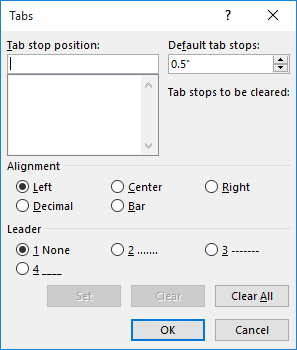
Hình 1. Hộp thoại Tabs.
Ở góc trên bên phải của hộp thoại là giá trị Dừng Tab Mặc định. Giá trị này áp dụng cho toàn bộ tài liệu, mặc dù mọi cài đặt khác trong hộp thoại chỉ áp dụng cho đoạn hiện tại.
Để kiểm tra điều này, hãy thay đổi giá trị Dừng tab mặc định thành giá trị khác với giá trị đó, sau đó nhấp vào OK. Hộp thoại đóng và thay đổi mặc định. Bây giờ, định vị điểm chèn ở một nơi khác trong tài liệu và một lần nữa hiển thị hộp thoại Tab. Giá trị Dừng tab mặc định vẫn phải được đặt thành giá trị mới bạn đã nhập.
Điều này có nghĩa là để thay đổi vĩnh viễn (có thể nói là) giá trị dừng của tab mặc định, bạn cần thực hiện điều đó trong các mẫu bạn sử dụng để tạo tài liệu mới. Ví dụ: bạn sẽ làm theo các bước chung sau để thay đổi các điểm dừng của tab mặc định trong Normal.dotx:
-
Tải mẫu Normal.dotx.
-
Hiển thị tab Trang đầu của dải băng.
-
Nhấp vào biểu tượng nhỏ ở phía dưới bên phải của nhóm Đoạn văn. Word sẽ hiển thị hộp thoại Đoạn văn.
-
Nhấp vào nút Tab, ở phía dưới bên trái của hộp thoại. Word hiển thị hộp thoại Tab.
-
Thay đổi giá trị Dừng Tab Mặc định trên hộp thoại.
-
Nhấp vào OK.
-
Lưu mẫu.
Khi các bước này hoàn tất, tất cả các tài liệu mới dựa trên Normal.dotx sẽ có các điểm dừng tab mặc định được đặt theo cách bạn muốn.
(Lưu ý rằng điều này dành cho tất cả các tài liệu mới; các tài liệu hiện có sẽ vẫn có cài đặt tab mặc định cũ. Chúng sẽ phải được thay đổi riêng lẻ.)
WordTips là nguồn của bạn để đào tạo Microsoft Word hiệu quả về chi phí.
(Microsoft Word là phần mềm xử lý văn bản phổ biến nhất trên thế giới.) Mẹo này (9170) áp dụng cho Microsoft Word 2007, 2010, 2013, 2016, 2019 và Word trong Office 365. Bạn có thể tìm thấy phiên bản của mẹo này cho giao diện menu cũ hơn của Word tại đây: